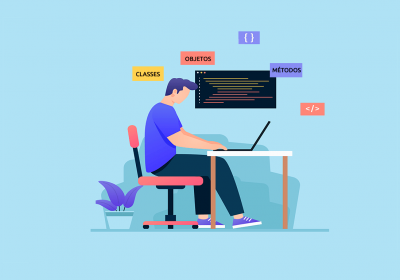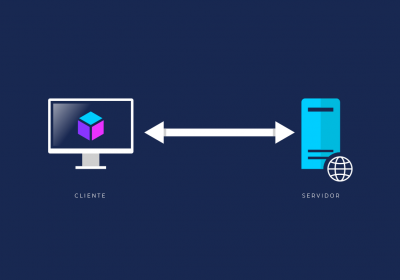A Amazon Web Services (AWS) é uma das plataformas de cloud computing mais utilizadas do mercado. Já falamos um pouco sobre ela no post introdução a AWS, agora vamos falar sobre EC2.
O Elastic Compute Cloud mais conhecido como EC2 é um serviço de computação onde a plataforma vende o poder de processamento, armazenamento e transferência de informações como serviço. Ele faz parte do nível de serviço IaaS (Infraestrutura como serviço) e seu recurso central são as instâncias.
Falando de forma simplificada, as instâncias são máquinas virtuais criadas dentro da infraestrutura da AWS onde podemos montar nossos servidores, processar informações ou realizar outras tarefas. A principal característica é a autonomia, podemos realizar qualquer tarefa administrativa dentro do sistema operacional das nossas instâncias, desde coisas mais simples até elementos mais avançados como instalação de programas, serviços e alterações de configurações.
Curso Amazon Web Services (AWS) - EC2 - Fundamentos
Conhecer o cursoCriando a primeira instância
Dentro do serviço da AWS primeira coisa que precisamos fazer é acessar a página do serviço EC2. No menu superior do console web clique em Services > EC2:

Dentro da página que abrir (Dashboard), entre em Launch Instance:

Imagem do Sistema Operacional
A primeira coisa que precisamos escolher é o sistema operacional que vamos usar em nossa instância. A AWS possui imagem da maioria dos sistemas operacionais de mercado, inclusive aqueles proprietários como Windows Server, RedHat e Suse.

Basta selecionar o sistema operacional para ir a etapa 2. No meu exemplo selecionei o Ubuntu 18.04.
Tipo de instância
O tipo de instância indica basicamente o poder de hardware que sua instância terá. É possível escolher desde configurações básicas com poucos recursos até máquinas absurdamente poderosas. O tipo de instância também indica a velocidade da rede e outros detalhes da sua máquina.

No exemplo acima, selecionamos o tipo de instância que se enquadra no limite gratuito por 12 meses de uso do EC2.
Curso Amazon Web Services (AWS) - Fundamentos
Conhecer o cursoFinalizando a criação
O processo de criação de um instância possui 7 passos. É possível configurar cada detalhe manualmente. Por outro lado, se a instância não necessita de mais nenhuma alteração podemos simplesmente clicar em Review e Launch após escolher o tipo de instância.
Na página de review é possível revisar todas as configurações da instância e caso esteja correto, basta clicar em Launch

Ele vai pedir para selecionar uma chave de acesso que funciona como se fosse a senha para acessar sua máquina. Selecione a opção Create a new key pair, coloque uma descrição e clique em Download Key Pair:

*Precisará desse arquivo sempre que for acessar a máquina. Então guarde ele sempre em um local seguro.
Cliquei em launch Instances para criar a instância…
Se tudo ocorrer corretamente ele te mostrará a identificação da sua instância. Basta clicar nele para ver ela na lista:

Acessando a máquina
Se a sua instância utilizar o sistema operacional Linux o acesso é feito via SSH. Se a instância usar o Windows deve ser feita via RDP. Basta selecionar a instância na lista e clicar em Connect que a própria AWS te informa o procedimento para acesso:

Em nosso caso, ela vai mostrar o seguinte:

Se a sua máquina local for Linux ou Mac, basta executar os comandos acima via terminal na pasta onde baixou a chave.
Se a sua máquina local for Windows, precisará usar um cliente de SSH próprio. Temos um vídeo de dica que mostra como fazer:
Finalizando
O EC2 possui uma série de facilidades e ferramentas que permitem o gerenciamento de forma muito profissional da estrutura em nuvem. É possível criar diversos volumes para uma mesma máquina, instalar sistemas operacionais pré-configurados com AWS Marketplace e muito outros detalhes.
A Amazon AWS possui um ecossistema completo em serviços de computação em nuvem, temos artigos abordando cada um deles, como o Amazon S3, Amazon Lambda e Aurora.